ThinkPad S笔记本如何重装系统?
很多朋友在使用笔记本电脑时,常常会遇到蓝屏、自动重启、卡顿等各种问题,尤其是像ThinkPad S这类工作型笔记本,长期使用后容易出现不稳定的情况。遇到这些问题,建议可以通过重装系统来解决!而且说实话,重装系统并不难,就算你是个电脑小白,也完全可以自己动手来解决。今天我们就来聊聊,怎么给ThinkPad S重装系统。

一、重装系统下载工具
免费好用的一键重装系统软件(点击红字下载)
二、笔记本重装系统,一定要注意:
1. 备份重要数据:记得先备份所有重要的文件,最好是先保存到U盘或者云盘上,不然数据丢了就麻烦了。
2. 关闭防病毒软件:虽然这些安全工具很重要,但在安装过程中,它们可能会导致系统安装失败。
3. 确保电源稳定:如果你用的是笔记本电脑,重装系统期间电池一定要充满电,最好插上电源线。
三、重装系统的流程演示
1.你需要先下载“韩博士装机大师”,并将其存放在桌面。完成后,双击桌面的图标以运行程序,然后在主页面上点击“开始重装”。
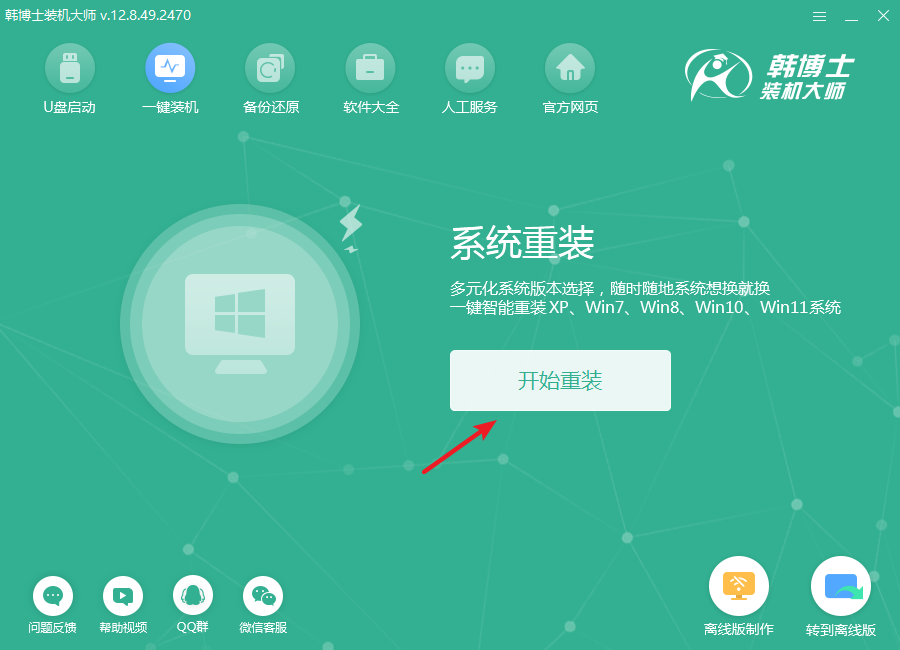
2.目前系统正在进行环境检测,不需要担心,只需耐心等待检测完成。完成后,点击“下一步”。

3.在“选择系统”的步骤中,您将看到可用的win7系统文件列表。请选择您需要的文件,并仔细检查其版本,再点击“下一步”安装到电脑上。
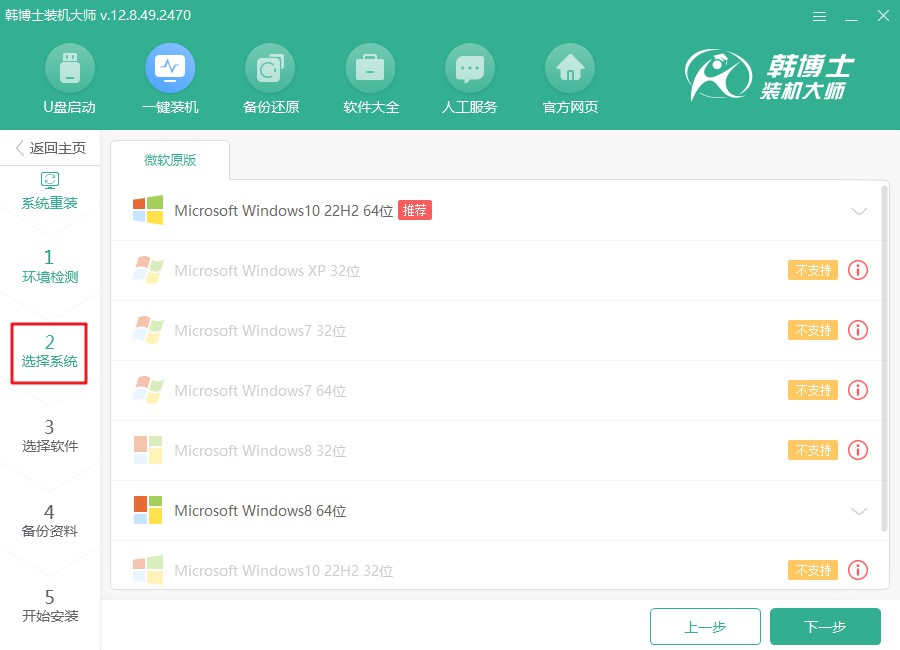
4.当前,系统文件正在进行下载,这一过程可能会持续一段时间。在此期间,您无需担心,不必进行任何操作,耐心等待,直至下载完毕,以便顺利进入下一步。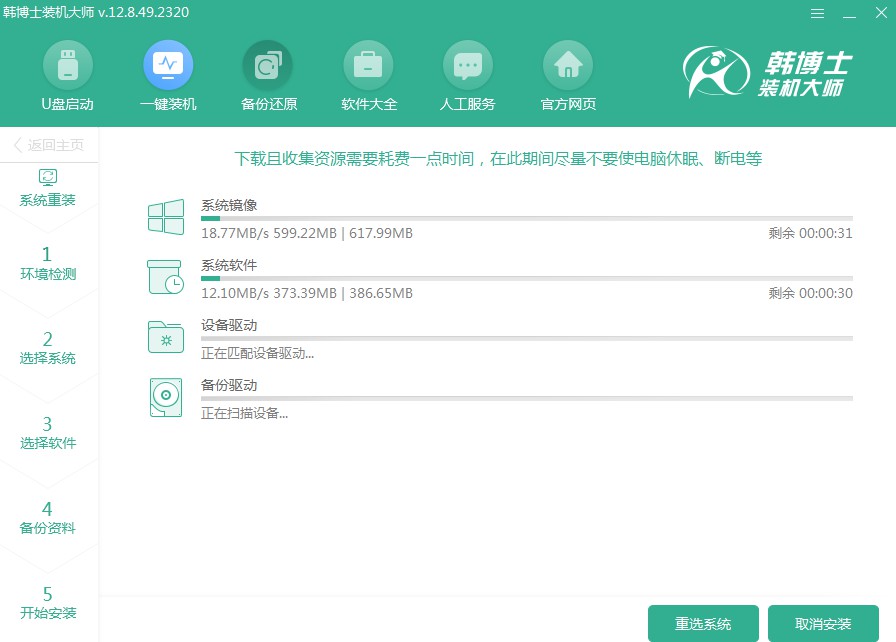
5.系统进入安装阶段,这个过程中,建议不要进行其他操作,以免影响安装的顺利进行。待安装完成后,别忘了点击“立即重启”。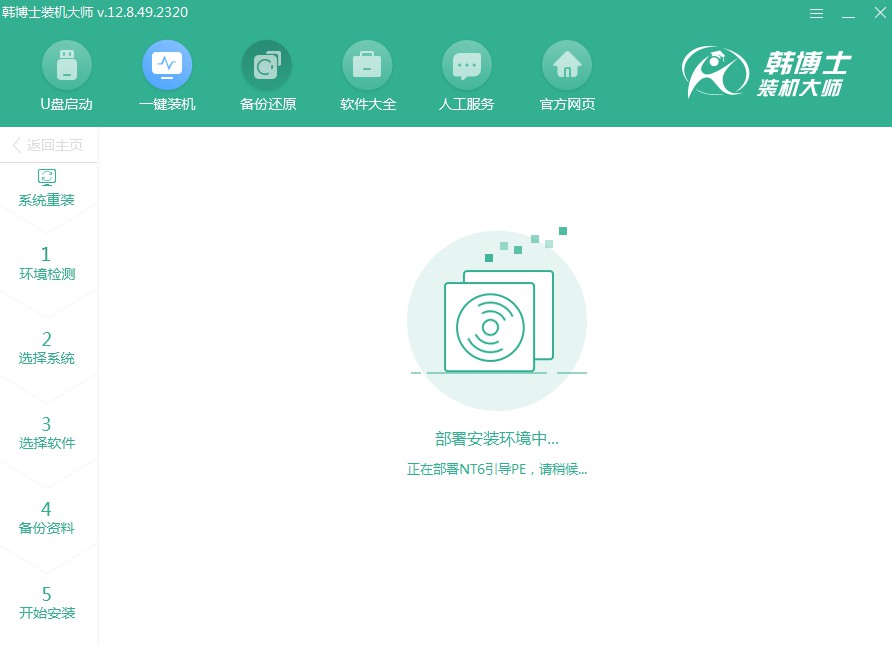
6.您可以通过方向键“↑”和“↓”来选择第二个选项,确认后请按下回车键。这样,您就能成功进入PE系统。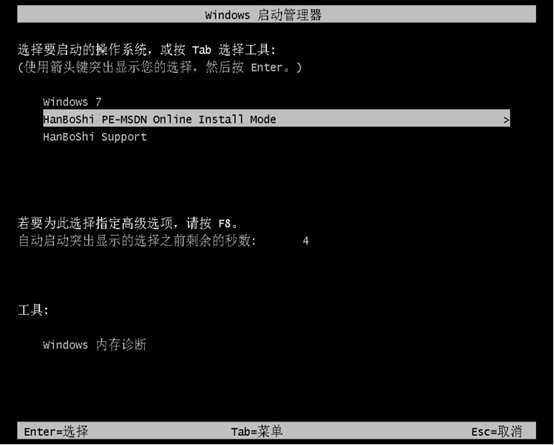
7.在PE界面中,win7系统的安装会自动进行,您只需耐心等待。完成安装后,点击“立即重启”来重启电脑。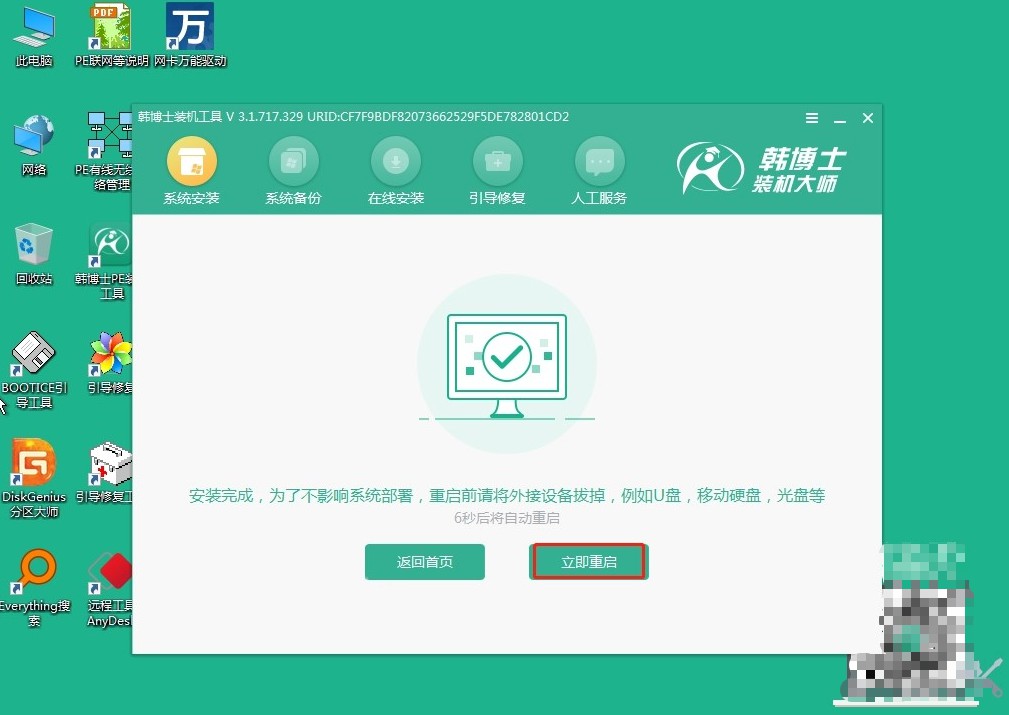
8.一旦电脑重启并展现出win7的桌面,这说明您的系统安装已经成功地完成了。
以上是具体的笔记本重新安装系统步骤,经过简单的准备,你会发现这个过程比你想的要简单很多。尤其是韩博士的一键重装步骤,比较直观,只要按照步骤一步步来,基本上都能顺利搞定。所以,如果你的ThinkPad S遇到系统问题,先别着急找人修,试试自己动手重装系统吧!

